कैसे Windows में रीसायकल बिन या ट्रैश मैक में हटाना रद्द करें
अगर तुम सिर्फ अपने रीसायकल बिन में विंडोज या मैक, अचानक, के सभी में कचरा खाली कर दिया है तुम्हें एहसास है कि वहाँ अभी भी महत्वपूर्ण फ़ाइलें आप पुनर्स्थापित करने के लिए भूल जाओ। घबराओ मत! तुम जल्दी से पर्याप्त कार्य के रूप में लंबे समय आप अभी भी रीसायकल बिन या ट्रैश को बहाल करने का मौका है।
क्यों हटाया या रीसायकल बिन या ट्रैश से खाली कर दिया फ़ाइलों को पुनर्स्थापित कर सकते हैं?
जब आप रीसायकल बिन या ट्रैश खाली कर दिया, उन्हें में संग्रहीत सभी फ़ाइलों को चले गए हैं। क्योंकि वे उन्हें उनकी आँखों के साथ नहीं मिल आम तौर पर, लोगों की सबसे लगता है कि फ़ाइलें स्थायी रूप से खाली कर रहे हैं। कि तथ्य यह है असली नहीं है। वास्तव में, जब रीसायकल बिन खाली कर दिया, यह में फ़ाइलें केवल हटाए गए के रूप में चिह्नित कर रहे हैं और अदृश्य में बारी। कि आप उन्हें देख नहीं सकते वे वहाँ नहीं कर रहे हैं और किसी भी मतलब नहीं है। नष्ट कर दिया फ़ाइलों द्वारा लिया गया स्थान अन्य फ़ाइलों के लिए पुन: प्रयोज्य के रूप में चिह्नित कर रहे हैं। जब आप केवल अंतरिक्ष का पुन: उपयोग करने के लिए अन्य नई फ़ाइलें डाल, हटाई गई फ़ाइलें वास्तव में चले गये हैं।
इस कारण के लिए, यह डिस्क मूल रखने के लिए बहुत महत्वपूर्ण है, यदि आप चाहते हैं करने के लिए रीसायकल बिन या ट्रैश हटाना रद्द करने के बाद आप इसे खाली कर दिया। या फ़ाइलें नई फ़ाइलें आप में डाल द्वारा अधिलेखित हो जाएगा।
रीसायकल बिन या ट्रैश को पुनर्स्थापित करने के लिए कैसे?
एक बार आप रीसायकल बिन खाली कर या कचरा, विंडोज या मैक ओएस फ़ाइलों से ही पुनर्स्थापित नहीं कर सकता। आप एक तीसरे पक्ष वसूली उपकरण से मदद कचरा या रीसायकल बिन को पुनर्स्थापितकरने के लिए की जरूरत है। Wondershare Data Recovery विंडोज 7, XP, Vista, या Wondershare Data Recovery for Mac के लिए एक अच्छा विकल्प हो सकता है। उन दोनों के 100% सुरक्षित गारंटी रहे हैं, और रीसायकल बिन या ट्रैश supprts पुनर्स्थापित फ़ाइलों का कोई गुणवत्ता नुकसान के साथ। आप स्कैन और अपने खो फ़ाइलें रीसायकल बिन से पूर्वावलोकन करें इससे पहले कि आप इसके लिए भुगतान करने के लिए नि: शुल्क परीक्षण संस्करण की कोशिश कर सकते हैं। बस एक कोशिश ले लो!
रीसायकल बिन या ट्रैश से नष्ट कर दिया फ़ाइलों को पुनर्स्थापित करने के लिए 3 कदम
तो सही संस्करण चुनें, डाउनलोड करने और इसे अपने कंप्यूटर पर स्थापित करें। तो यह प्रक्षेपण। अगले, चलो एक साथ मैक में Data Recovery की कोशिश करो।
Step1. एक वसूली मोड का चयन
बस संक्षिप्त अनुदेश के अनुसार अंतरफलक पर, "हटाए गए फ़ाइल हटाई गई फ़ाइलें पुनर्प्राप्त से एक विभाजन या हटाए जाने योग्य मीडिया, जैसे फ़ाइलें नष्ट कर दिया"कमांड"+"हटाएँ"द्वारा या से कचरा खाली कर दिया करने के लिए रिकवरी" चुनें।
अगर आप अपने आवश्यक फाइल से स्कैनिंग परिणाम नहीं मिलता है, इसके साथ ही, आप के रूप में एक दूसरा मौका "कच्चे वसूली" कोशिश कर सकते हैं। यह वसूली मोड और अधिक समय ले लो और मूल filenames नहीं प्रदान करेगा। आम तौर पर, "हटाए गए फ़ाइल Recovey" काफी है।

Step2. स्कैन के लिए Macintosh HD का चयन करें
कचरा आमतौर पर हार्ड ड्राइव के मुख्य parition पर है। आप यहाँ स्कैन के लिए Macintosh HD का चयन करने के लिए कर रहे हैं।
यदि आप Windows के लिए Data Recoveryका उपयोग कर रहे हैं, आप अपने रीसायकल बिन स्कैन के लिए c: ड्राइव का चयन करें और पुनर्स्थापित करना चाहिए।

Step3. चेक और पुनर्प्राप्त करें
स्कैन करने के बाद, सभी recovable फ़ाइलें में स्कैन परिणाम प्रदर्शित किए जाते हैं। आप का पूर्वावलोकन करें और जाँचें कि क्या फ़ाइलें आप चाहते हैं या नहीं पाए जाते हैं यह सुनिश्चित करने के लिए कचरा फ़ोल्डर एक से fiiles कर सकते हैं। तब चाहता था फ़ाइलों और 1-क्लिक करने के लिए "पुनर्प्राप्त करें" का चयन करें।

अगर बहुत सारी फ़ाइलें हैं, आप अपनी फ़ाइल का नाम "फ़िल्टर"विकल्प में खोज कर सकते हैं इसे जल्दी से मिल, या फ़ाइल प्रकार है कि आप के लिए देख रहे हैं, ऐसे फोटो, ऑडियो, वीडियो, दस्तावेज, ईमेल और achie सेट करने के लिए आईटी का उपयोग करने के लिए, यहां तक कि विशिष्ट प्रारूप है।
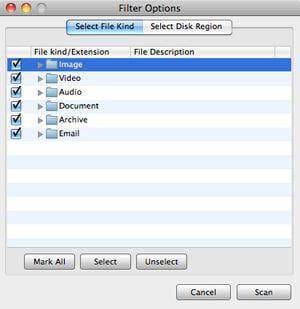
वहाँ एक बात है कि ध्यान देना तुम shoud कि है: मूल जगह पर बरामद फ़ाइलें पुन: सहेज नहीं। एक अन्य खोज विभाजन या उन्हें, के लिए सुरक्षा विचार के संग्रह करने के लिए बाहरी डिस्क।
रीसायकल बिन या ट्रैश को बहाल करने के वीडियो ट्यूटोरियल
संबंधित लेख
उत्पाद से संबंधित सवाल? बोलो हमारे सहायता टीम को सीधे >>


